首页 / 技巧
word插入图片显示不全
2023-09-23 02:32:00
经常在编辑word文档时,会发现有些图片仅仅显示一半或者就显示一小部分,不知道是什么情况!那么word插入图片显示不全怎么办呢?下面就给大家介绍一下解决方法吧。

word插入图片显示不全
1、把光标位置置于图片的末尾,然后点击鼠标右键,进入【段落】选项;
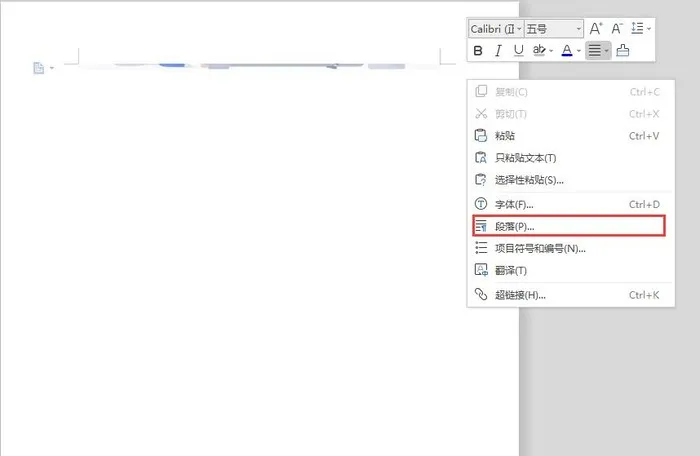
2、 切换到【缩进和间距】选项卡;在该选项卡中,把【行距】设置为【单倍行距】,然后点击保存退出;
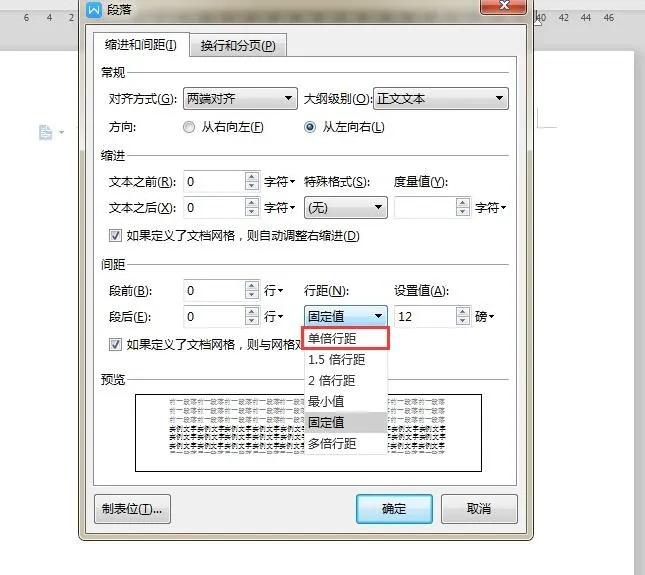
3、再查看word显示不全的图片,发现已经完全显示出来了;
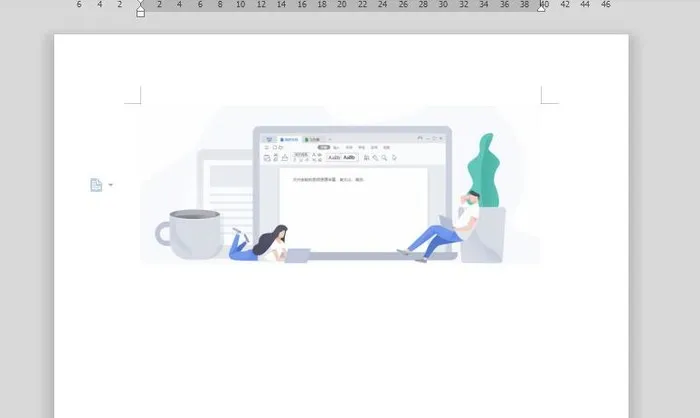
4、还有一种解决方案是:选中图片,点击鼠标右键,选择文字环绕,设置之后还需要对文字进行调整,这样就可以将文字环绕在图片旁边,不会遮盖到图片;
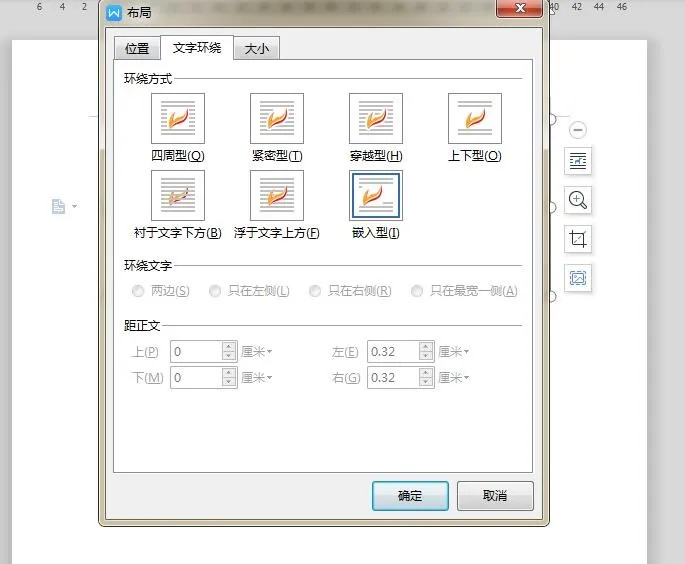
以上就是word插入图片显示不全的解决方法,还有很多解决方法也是能够解决这个问题,大家可以尝试一下,希望以上的介绍能够解决你您的疑问。
最新内容
相关内容
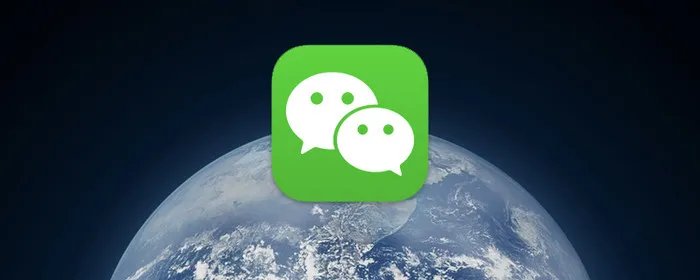
视频显示对方忙线中
视频显示对方忙线中,显示,微信视频,好友,原因,网络,打不,通话,打电话, 现在微信越来越多人使用,微信电话、微信视频大大方便了我们的生活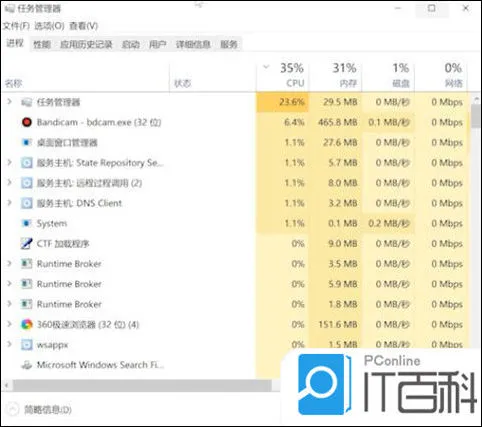
电脑屏幕显示无信号然后黑屏怎么回
电脑屏幕显示无信号然后黑屏怎么回事 电脑屏幕显示无信号然后黑屏的解决方法【详解】,黑屏,显示器,屏幕显示,信号,方法,检查,怎么回事,损
万家乐恒温燃气热水器显示E1故障怎
万家乐恒温燃气热水器显示E1故障怎么办【详解】,故障,导致,显示,检查,温度传感器,更换,定期检查,确保, 本文将详细介绍万家乐恒温燃气热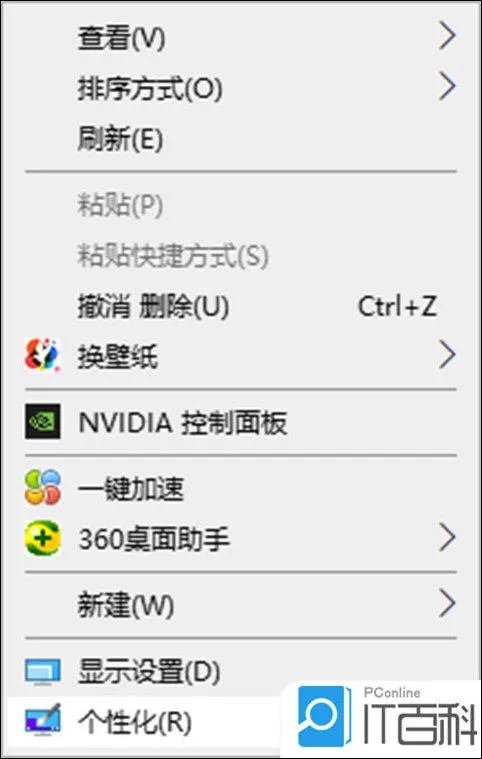
桌面上我的电脑图标不见了怎么办
桌面上我的电脑图标不见了怎么办 桌面上我的电脑图标不见了的解决方法【详解】,点击,我的电脑,桌面上,图标不见了,设置,方法,进程,桌面图
win10提示网络发现已关闭网络计算
win10提示网络发现已关闭网络计算机和设备不可见怎么办【详解】,网络,提示,系统,文件共享,点击,发现,选择,网络计算机, 最近有不少小伙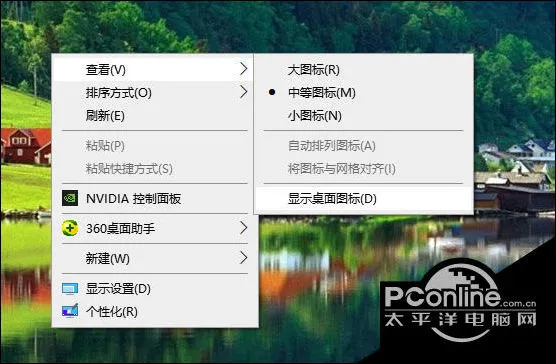
Win10桌面图标消失了怎么办 Win10
Win10桌面图标消失了怎么办 Win10桌面图标消失了解决方法【教程】,桌面图标,点击,解决方法,加载,桌面,任务栏,方法,系统, Win10系统可以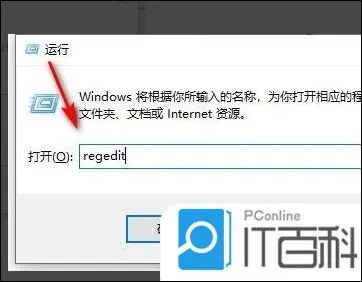
windows找不到文件请确定文件名是
windows找不到文件请确定文件名是否正确怎么处理【解决方法】,找不到,文件,文件名,界面,点击,解决方法,运行,上方, 最近有不少小伙伴向
按开机键电脑毫无反应 按开机键电
按开机键电脑毫无反应 按开机键电脑毫无反应解决方法【详解】,主板,故障,开机,装备,破坏,接触,芯片,尘埃, 按开机键电脑毫无反应,按开机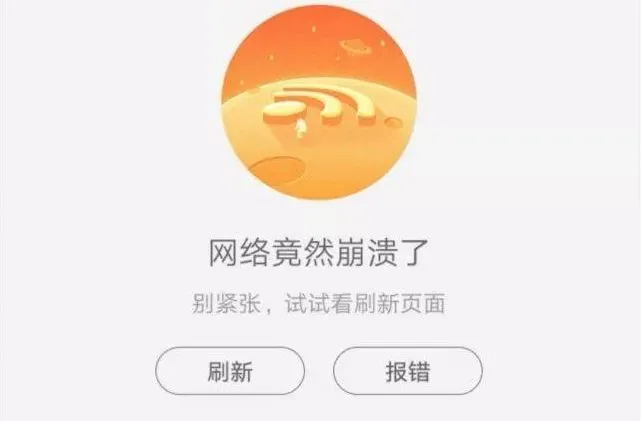
淘宝崩了怎么办 淘宝崩了解决方法
淘宝崩了怎么办 淘宝崩了解决方法【详解】,淘宝,崩溃,界面,官方,微博,刷新,账号,评论, 今天不少用户在使用淘宝时都出现了系统崩溃的界
笔记本无法开机怎么办 笔记本电脑
笔记本无法开机怎么办 笔记本电脑无法开机解决方法【详解】,无法开机,硬盘,操作,硬件,松动,解决方法,检查,方法, 相信很多小伙伴应该碰
win10epic安装错误2503怎么办 win1
win10epic安装错误2503怎么办 win10epic安装错误2503解决方法【详解】,点击,安装错误,文件,更改,添加,选择,名称,用户, 小伙伴们在更新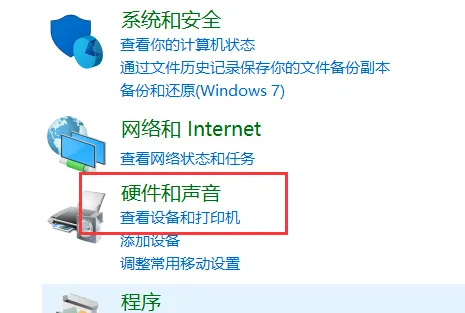
电脑麦克风没声音怎么办 电脑麦克
电脑麦克风没声音怎么办 电脑麦克风没声音解决方法【详解】,点击,麦克风没声音,红色,方法,静音,插孔,设置,选项卡, 电脑麦克风没声音怎






